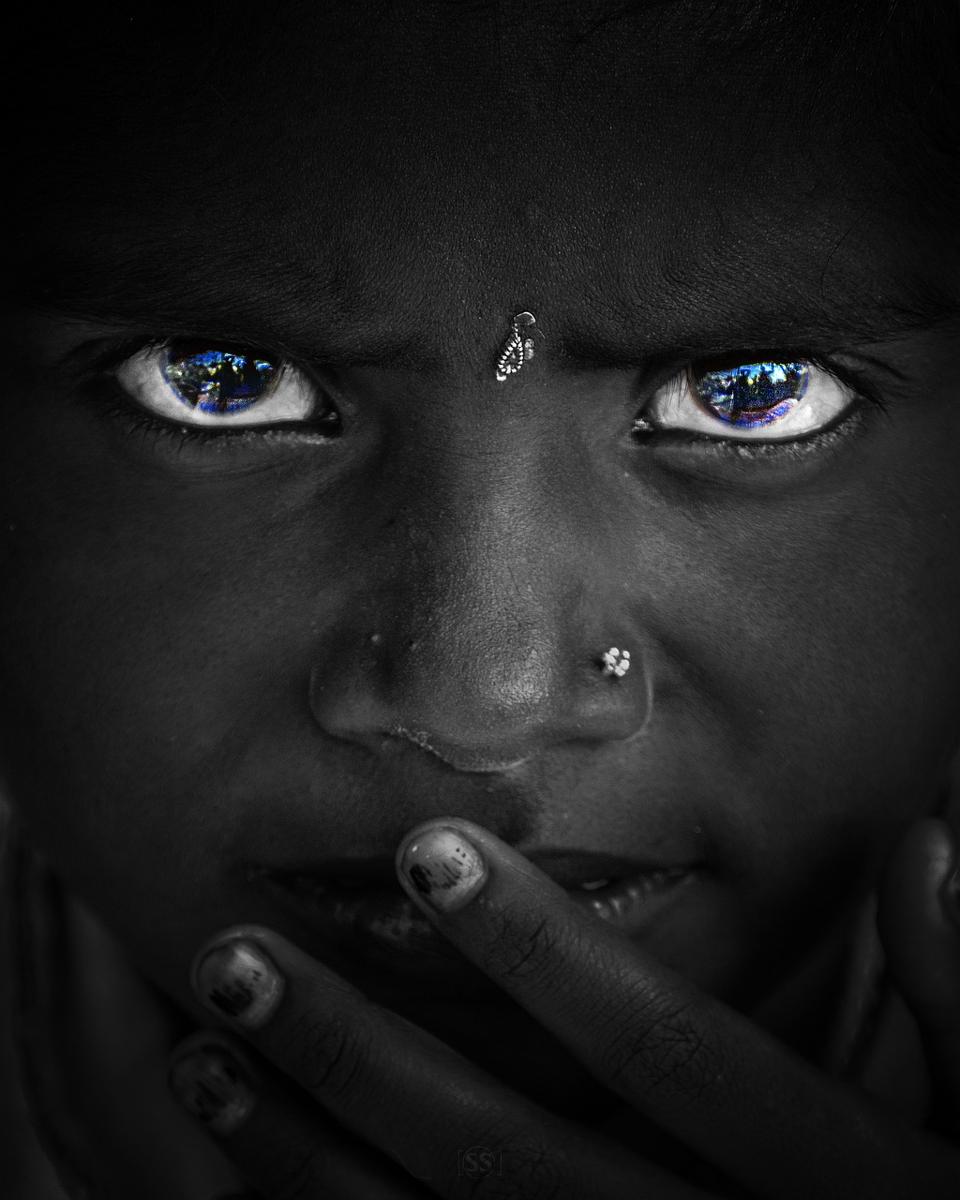
Czy kiedykolwiek zdarzyło Ci się, że potrzebowałeś uruchomić kamerkę internetową w programie Teams, ale nie wiedziałeś jak? To frustrujące, prawda? Nic się nie martw! W tym artykule podzielę się z Tobą praktycznymi wskazówkami, które pomogą Ci uruchomić kamerkę internetową w Teams. Bez względu na to, czy jesteś nowym użytkownikiem programu, czy masz już pewne doświadczenie, ten artykuł jest dla Ciebie! Przygotuj się na zapoznanie się z prostymi krokami, które sprawią, że Twoja kamera będzie działać bez zarzutu. Może to się wydawać skomplikowane, ale z moją pomocą zapewniam Ci, że to zadanie jest znacznie prostsze niż może Ci się wydawać. Czy jesteś gotowy, aby dowiedzieć się, jak uruchomić kamerkę internetową w programie Teams? Przejdźmy do tego!
Praktyczne wskazówki dotyczące uruchamiania kamery internetowej w programie Teams
Czy kiedykolwiek znalazłeś się w sytuacji, w której desperacko próbowałeś uruchomić kamerkę internetową w programie Teams, ale nie wiedziałeś, jak to zrobić? Nie martw się, jestem tu po to, aby Ci pomóc! Dziś podzielę się z Tobą praktycznymi wskazówkami, które sprawią, że uruchamianie kamery internetowej w Teams stanie się dziecinnie proste. Niezależnie od tego, czy jesteś nowym użytkownikiem tego programu, czy też już posiadasz jakieś doświadczenie, ten artykuł jest dla Ciebie! Przygotuj się na odkrycie prostych kroków, które sprawią, że Twoja kamera będzie działać bez zarzutu. Mogę Cię zapewnić, że jest to znacznie łatwiejsze zadanie niż mogłoby się wydawać.
Pierwszy krok: Sprawdź swoje ustawienia
Najpierw musisz upewnić się, że Twoje ustawienia programu Teams są odpowiednio skonfigurowane. Aby to sprawdzić, przejdź do ustawień programu i znajdź sekcję „Urządzenia”. W tej sekcji powinieneś zobaczyć opcję „Kamera”. Upewnij się, że masz wybraną właściwą kamerę, jeśli masz więcej niż jedno urządzenie, które może działać jako kamera. Jeśli masz problem z wyborem kamery, spróbuj odłączyć wszystkie inne kamery, poza tą, którą chcesz użyć w programie Teams.
Drugi krok: Zaktualizuj sterowniki
Jeśli Twoja kamera nadal nie działa poprawnie, możliwe, że musisz zaktualizować jej sterowniki. Aby to zrobić, zalecam wykonanie następujących kroków:
1. Kliknij prawym przyciskiem myszy na ikonie „Start” na pasku zadań i wybierz „Menedżer urządzeń”.
2. Rozwiń sekcję „Kamery” i znajdź swoją kamerę.
3. Kliknij prawym przyciskiem myszy na kamerze i wybierz „Zaktualizuj sterownik”.
4. Wybierz opcję automatycznego wyszukiwania i instalacji aktualizacji sterownika.
Po zaktualizowaniu sterowników Twoja kamera powinna działać w programie Teams bez problemów! Pamiętaj, że czasami może być konieczne ponowne uruchomienie komputera po zaktualizowaniu sterowników.
Jeśli nadal masz trudności z uruchomieniem kamery w programie Teams, rozważ udział w kursie „Microsoft Teams – Efektywna praca zdalna”. Ten kurs pomoże Ci nie tylko nauczyć się korzystania z programu Teams, ale także dostarczy Ci wiedzy na temat efektywnej pracy zdalnej. Warto zainwestować w swój rozwój, zwłaszcza w obecnych czasach, gdy wiele firm przeszło na model pracy zdalnej.
Nie trać już więcej czasu na frustrujące próby uruchomienia kamery w programie Teams. Skorzystaj z praktycznych wskazówek podanych w tym artykule i zapisz się na kurs „Microsoft Teams – Efektywna praca zdalna”. Zapewniam Ci, że warto! Zdobądź niezbędne umiejętności, które umożliwią Ci skuteczną komunikację i współpracę zespołową, niezależnie od tego, gdzie się znajdujesz. Pamiętaj, że zdalna praca nie musi być trudna, potrzebujesz tylko odpowiednich narzędzi i wiedzy. Przygotuj się i zacznij wykorzystywać pełne możliwości programu Teams już dziś!
Linki do kursu:
Kliknij tutaj, aby dowiedzieć się więcej i zapisuje się na kurs „Microsoft Teams – Efektywna praca zdalna”.
Zdobądź niezbędne umiejętności już teraz i przeskocz na wyższy poziom w pracy zdalnej!
Nie zwlekaj, zapisz się na kurs „Microsoft Teams – Efektywna praca zdalna” i stwórz swoją przyszłość!
Rozwijaj swoje umiejętności z polecanymi kursami video:
Praktyczne wskazówki dotyczące uruchamiania kamery internetowej w programie Teams opisują proste kroki, które pomogą Ci skutecznie uruchomić kamerę w tym programie. Sprawdzenie ustawień programu, wybranie właściwej kamery i ewentualna aktualizacja sterowników są kluczowymi czynnościami, które warto przeprowadzić. Jeśli te kroki nie przyniosą oczekiwanych rezultatów, warto rozważyć udział w kursie „Microsoft Teams – Efektywna praca zdalna”, który dostarczy nie tylko wiedzy na temat korzystania z programu, ale również umożliwi skuteczną pracę zdalną. Nie trać czasu na frustrujące próby uruchomienia kamery w Teams – zainwestuj w swój rozwój i zdobądź niezbędne umiejętności. Przygotuj się na pełne wykorzystanie potencjału programu Teams i skuteczną komunikację zespołową, niezależnie od miejsca pracy. Zapomnij o problemach i zapisz się na kurs już dziś!Inne kursy, które mogą Cię zainteresować:
-

Adobe After Effects CC – kreatywne projekty
99.00 zł Przejdź do kursuPrzejdź do kursu -

Agile – dobre praktyki zarządzania projektami
149.00 zł Przejdź do kursuPrzejdź do kursu -

Analiza danych w Excelu dla początkujących
129.00 zł Przejdź do kursuPrzejdź do kursu -

Animacja whiteboard w biznesie i marketingu
89.00 zł Przejdź do kursuPrzejdź do kursu -

Blockchain od podstaw
149.00 zł Przejdź do kursuPrzejdź do kursu -

Cinema 4D – Interior
79.00 zł Przejdź do kursuPrzejdź do kursu -

Copywriting – jak tworzyć treści, które sprzedają
139.00 zł Przejdź do kursuPrzejdź do kursu -

Dobre praktyki pracy w zespole IT
99.00 zł Przejdź do kursuPrzejdź do kursu -

Efektywność osobista – zarządzanie zadaniami i sobą w czasie
129.00 zł Przejdź do kursuPrzejdź do kursu -

Evernote – zwiększ swoją produktywność
89.00 zł Przejdź do kursuPrzejdź do kursu -

Excel – tabele przestawne
99.00 zł Przejdź do kursuPrzejdź do kursu -

Excel dla księgowych
139.00 zł Przejdź do kursuPrzejdź do kursu -

Github – zdalne repozytoria od podstaw
99.00 zł Przejdź do kursuPrzejdź do kursu -

Hiszpański dla początkujących – poziom A1
59.00 zł Przejdź do kursuPrzejdź do kursu -

Hiszpański dla początkujących – poziom A2
59.00 zł Przejdź do kursuPrzejdź do kursu -

Inteligencja emocjonalna – jak radzić sobie z emocjami
139.00 zł Przejdź do kursuPrzejdź do kursu -

Jak budować wizerunek – skuteczne techniki autoprezentacji
129.00 zł Przejdź do kursuPrzejdź do kursu -

Jak być asertywnym – sztuka wyrażania własnego zdania i emocji
139.00 zł Przejdź do kursuPrzejdź do kursu -

Jak efektywnie organizować i prowadzić spotkania
129.00 zł Przejdź do kursuPrzejdź do kursu


